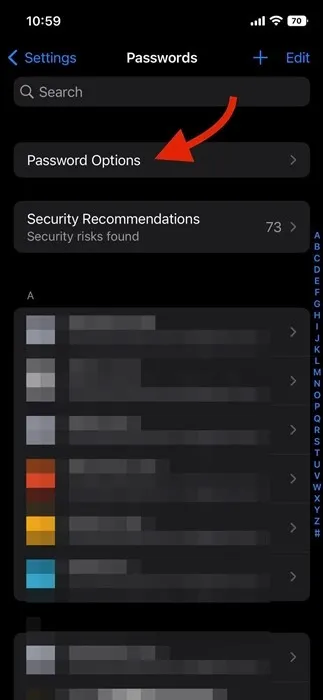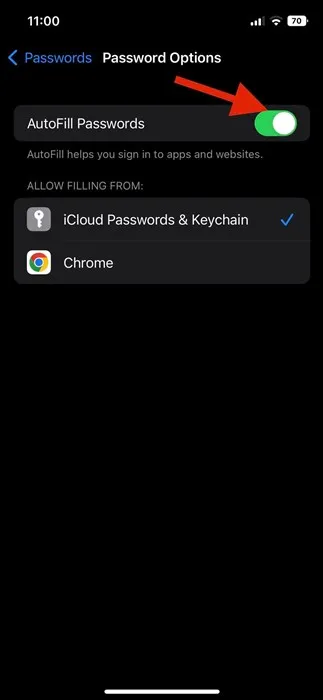Nigbati Apple tu iOS 12 silẹ, o pese oluṣakoso ọrọ igbaniwọle nla kan. Oluṣakoso ọrọ igbaniwọle jọra si eyiti o rii lori ẹrọ aṣawakiri wẹẹbu Chrome. Pẹlu olupilẹṣẹ ọrọ igbaniwọle iOS, nigbati o forukọsilẹ fun awọn iṣẹ lori awọn oju opo wẹẹbu ati awọn lw, o le gba iPhone rẹ laaye lati ṣe ina ọrọ igbaniwọle to lagbara fun awọn akọọlẹ rẹ.
iOS ọrọigbaniwọle monomono
Awọn iOS ọrọigbaniwọle monomono ti wa ni sise nipa aiyipada lori gbogbo iPhones, ati nigbati o iwari a atilẹyin aaye ayelujara tabi app, o ni imọran a oto ati eka ọrọigbaniwọle. O tun fun ọ ni diẹ ninu awọn aṣayan iṣakoso ọrọ igbaniwọle, gẹgẹbi:
Lo ọrọ igbaniwọle to lagbara: Eyi yan ọrọ igbaniwọle ti o ṣẹda.
Ko si awọn ohun kikọ pataki: Eniyan yii ṣẹda ọrọ igbaniwọle to lagbara ti o ni awọn nọmba ati awọn lẹta nikan. Lati lo, tẹ Awọn aṣayan miiran> Ko si Awọn ohun kikọ pataki.
Irọrun kikọ: Eyi ṣẹda ọrọ igbaniwọle to lagbara ti o rọrun lati tẹ. Lati lo, yan Awọn aṣayan miiran > Irọrun titẹ.
Yan ọrọ igbaniwọle mi: Eyi n gba ọ laaye lati ṣẹda ọrọ igbaniwọle tirẹ. Lati lo, yan Awọn aṣayan miiran > Yan ọrọ igbaniwọle mi.
Ni kete ti o ṣẹda ọrọ igbaniwọle kan pẹlu olupilẹṣẹ ọrọ igbaniwọle iOS, iPhone rẹ tọju awọn ọrọ igbaniwọle ni iCloud Keychain ati gbe wọn sori awọn oju opo wẹẹbu ati awọn lw laifọwọyi. Botilẹjẹpe ẹya naa rọrun bi o ṣe gba ọ laaye lati wahala ti iranti awọn ọrọ igbaniwọle, ọpọlọpọ awọn olumulo fẹ lati pa a fun awọn idi gidi.
Pa amọran ọrọ igbaniwọle aifọwọyi lori iPhone
Wọn ko fẹran imọran ti kikun awọn ọrọ igbaniwọle laifọwọyi fun awọn idi ikọkọ. Ti o ba ro kanna, lẹhinna o nilo lati mu ọrọ igbaniwọle aba-laifọwọyi kuro lori iPhone rẹ.
Lati mu ọrọ igbaniwọle aba-laifọwọyi kuro lori iPhone, o nilo lati mu ẹya-ara-afọwọṣe Apple ṣiṣẹ. Pa awọn autofill ẹya-ara yoo mu awọn ọrọigbaniwọle monomono lori rẹ iPhone. Eyi ni bii o ṣe le mu adaṣe ọrọ igbaniwọle ṣiṣẹ lori iPhones.
1. Akọkọ ti gbogbo, ṣii Eto app lori rẹ iPhone. Ninu ohun elo Eto, yi lọ si isalẹ ki o tẹ Awọn ọrọ igbaniwọle ni kia kia.
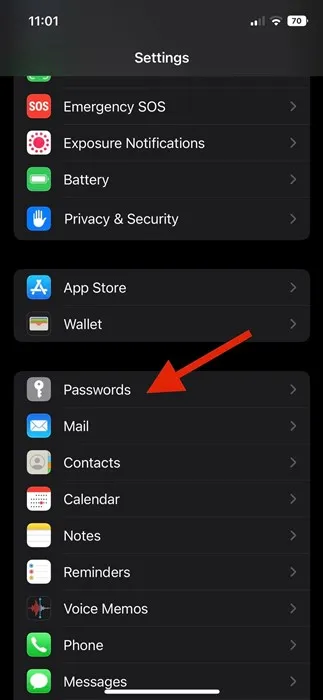
2. Lori iboju awọn Ọrọigbaniwọle, tẹ ni kia kia Awọn aṣayan ọrọigbaniwọle .
3. Nigbamii, ninu awọn aṣayan ọrọ igbaniwọle, Pa yipada yipada Laifọwọyi fun awọn ọrọigbaniwọle .
4. Eleyi yoo mu ọrọigbaniwọle autofill lori rẹ iPhone. Lati isisiyi lọ, iPhone rẹ kii yoo kun awọn ọrọ igbaniwọle mọ lori awọn lw ati awọn oju opo wẹẹbu.
Eyi ni! Eleyi yoo mu awọn ọrọigbaniwọle monomono lori rẹ iPhone.
Ka tun: Bii o ṣe le mu ṣiṣẹ ati lo Akọsilẹ iyara lori iPhone ni iOS 16
Nitorinaa, itọsọna yii jẹ gbogbo nipa bii o ṣe le pa imọran ọrọ igbaniwọle laifọwọyi lori iPhones. Ti o ba fẹ lati lo ẹya ara ẹrọ yi lẹẹkansi, o kan jeki awọn toggle ni Igbese 3. Ti o ba nilo iranlọwọ diẹ disabling laifọwọyi ọrọigbaniwọle aba lori iOS, jẹ ki a mọ ninu awọn comments ni isalẹ.